TUTORIAL DE TestDisk
Una vez descargado, descomprimir todo el programa, que aparece en un ejecutable dentro de una carpeta con el formato aproximado de “testdisk_<nuestro SO>.exe”. Por ejemplo, para los que tengan Windows, el .exe se encontrará dentro de la carpeta “win” y se llamará “testdisk_win.exe”.
Cuando ejecutemos la aplicación, se nos abrirá una ventana como esta:
Aunque ya ves que viene por defecto seleccionado, si hiciera falta selecciona con las flechas ↑ y ↓ de nuestro teclado la opción “Create” y darle al Intro.
Aparecerá por unos segundos “Please wait…” y cuando encuentre tus unidades de almacenamiento conectadas (pen drive, discos duros externos etc., pero parece que el disco duro o las particiones del mismo de nuestra computadora no las muestra) nos aparecerá una pantalla como esta:
Aparecerá por unos segundos “Please wait…” y cuando encuentre tus unidades de almacenamiento conectadas (pen drive, discos duros externos etc., pero parece que el disco duro o las particiones del mismo de nuestra computadora no las muestra) nos aparecerá una pantalla como esta:
En este caso, el programa identifica un disco duro externo y un dispositivo USB 2.0 de aproximadamente 2 gigas, es decir, la MicroSD. De nuevo, con las flechas ↑ y ↓ seleccionamos el dispositivo que corresponde a la MicroSD y con las flechas ← y → la opción “Proceed”. Antes de darle al Intro, en este caso las opciones estarían seleccionadas así:
La siguiente pantalla nos pide que selecciones el tipo de tabla y que le des al Intro. De entre todas las opciones (entre las que se encuentra al final la opción de volver atrás por si nos confundimos de dispositivo: “Return”) elegir “[None] Non partitioned media”.
Cuando le des a Intro, nos aparecerá una pantalla con varias tareas que el programa puede en principio realizar sobre el dispositivo. De entre todas, seleccionar “Advanced” con las flechas ↑ y ↓.
Le das a Intro.
A continuación nos especificará las características del dispositivo. Además, con las flechas ← y → debes seleccionar la opción “Type”:
A continuación nos especificará las características del dispositivo. Además, con las flechas ← y → debes seleccionar la opción “Type”:
Le das a Intro.
Con las flechas deberás seleccionar “FAT16” de todos los formatos que aparecen:
Con las flechas deberás seleccionar “FAT16” de todos los formatos que aparecen:
Le das a Intro y volverás a la pantalla anterior, pero en este caso deberás seleccionar con las flechas ← y → la opción “Boot”, que debería de estar ya seleccionada por defecto:
Le das a Intro.
La pantalla siguiente debería mostrarnos su veredicto, del cual es probable que no entiendas la mitad. Pase lo que pase, seleccionamos con las flechas ← y → la opción “Rebuild BS”:
La pantalla siguiente debería mostrarnos su veredicto, del cual es probable que no entiendas la mitad. Pase lo que pase, seleccionamos con las flechas ← y → la opción “Rebuild BS”:
Darle a Intro.
Comenzará a correr un porcentaje de progreso que irá más o menos rápido dependiendo de la cantidad de datos que tengáis en la MicroSD. Cuando termine, nos debería aparecer esto:
Comenzará a correr un porcentaje de progreso que irá más o menos rápido dependiendo de la cantidad de datos que tengáis en la MicroSD. Cuando termine, nos debería aparecer esto:
Seleccionar “Quit” para cerrar el programa, extraer con seguridad el lector USB de MicroSD de la computadora y a probar suerte.


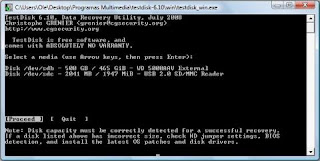





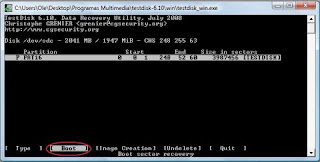


No hay comentarios:
Publicar un comentario